Es usual que se enseñe los modos de fusión en Photoshop como pasos preestablecidos para ciertas técnicas, sin entender cómo poder aprovecharlas al máximo. Pero los modos de fusión, por muy extraños que parezcan, pueden ser útiles para crear imágenes únicas. Antes os hablamos sobre los usos generales y os dimos aplicaciones concretas. Aquí aprenderéis la teoría detrás de estas herramientas.
El día de hoy arrancaremos con el primer grupo de capas de fusión: Oscurecer.
Números y más números
Como todo en computación, hay que partir de los números. Como bien sabéis, para la creación de una imagen, Photoshop toma valores de luminancia por canal, que van del 0 al 255. Estos valores de luminancia por canal se juntan en el lienzo y podemos ver nuestra imagen RGB. La imagen correcta se da gracias a que el software interpreta la información de los canales y calcula la sumatoria de valores por canal para dar un tono específico.
La escala de 0 a 255 es ideal para la GUI del software y, como usuarios, tener una escala amplia que nos permite trabajar la información en detalle. Sin embargo, para computar valores esta escala no es eficiente. Debido a esto, Photoshop estandariza los números poniendo los valores en una escala de 0 a 1, como porcentajes. Así, el negro es un valor de 0, el blanco un valor de 1, el gris al 50% equivale a 0.5. Un nivel de 160 en escala de luminancia equivale a 0,63 de (160/255), un valor 200 equivale a 0.78 (de 200/255).
No es necesario aprender toda la matemática de cada modo de fusión, pero, al saber cómo se trabajan estos números, se puede explicar el por qué tienen ciertos nombres.
Uno de los más populares es el ‘Modo de fusión multiplicar’, parte del grupo que explicaré abajo. Su función básica es oscurecer el tono relativo usando la información del canal.
Si siguieramos la escala de 0 a 255, multiplicar un número por otro equivaldría a un valor más alto en la escala. Por ejemplo, 150 de luminancia por 180 de luminancia equivale a 27.000. Esto es un blanco sobre cualquier nivel posible.
En la escala computacional, estaremos multiplicando 0,59 (de 150/255) por 0,71 (de 180/255). El resultado en este caso es 0.41, un valor más oscuro que el presentado por luminancia. De ahí el nombre de este modo de fusión. Es uno de los modos con ecuación sencilla. Por este motivo, en el modo multiplicar no veremos efecto cuando hay blanco. Porque la multiplicación de un número por 1 es el mísmo número.
En la oscuridad
Ahora que entendemos un poco sobre el principio matemático detrás de los modos de fusión, pasaremos al primer grupo de estas herramientas: Oscurecer. En él encontraremos los modos ‘Oscurecer’, ‘Multiplicar’, ‘Subexponer Color’, 'Subexposición lineal' y ‘Color más Oscuro’.

Partamos de la imagen de arriba para comprender cada modo.
- Oscurecer: Su principio es sencillo, solo oscurecen linealmente si los píxeles de la capa son más oscuros que los de la capa de abajo. Los valores más oscuros suelen no ser afectados. Sirve mucho para profundizar las sombras de manera natural.

- Multiplicar: Los valores de información de arriba se multiplican con los de abajo. Solo el blanco queda transparente 100%. Los valores más cercanos al blanco son multiplicados de la misma forma, aunque se notará el oscurecimiento en menor medida. Es la herramienta más útil para todo proceso de oscurecer tonos en Photoshop.

- Subexposición de color: Disminuye el valor de luminancia drásticamente, consiguiendo colores más saturados y una degradado menos suave en la transición de luminancia. Aunque es muy fuerte, puede ayudar a conseguir tonos especiales, es muy útil al usarse con ‘relleno de capa’ en vez de ‘opacidad de capa’.

- Subexposición lineal: Igual que la subexposición de color, pero, debido a la fórmula matemática que la compone, no tiene un efecto tan drástico en la saturación del color. Al igual que su hermano de arriba, actúa de mejor manera al usarse con ‘relleno de capa’ y los tonos resultantes son más naturales.

- Oscurecer color: Este modo tiene el mismo principio de oscurecer. Sin embargo, en oscurecer, cada canal de color es afectado individualmente a la hora de aplicar la matemática. En el caso de este modo de fusión, los canales funcionan como un valor de información compuesto del RGB de la capa inferior con el RGB de la capa superior, por lo que el resultado depende de la inferioridad del valor compuesto. No tiene mucho uso a nivel fotográfico.
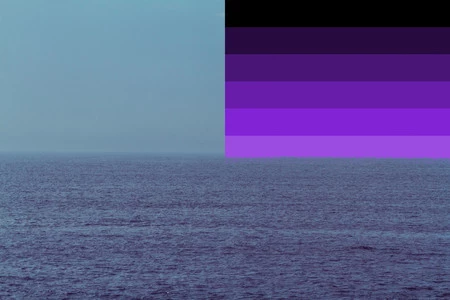
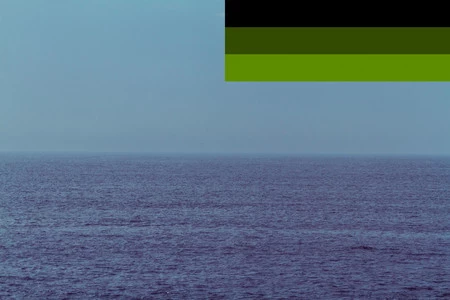
En acción
Vamos a trabajar con la imagen de abajo como ejemplo.

Partiendo de la imagen, lo primero que haré es duplicar la capa. La copia la pondré en modo oscurecer. Ya que es la misma imagen, no va a oscurecer (pues solo oscurece aquello que sea más claro que la capa superior). Para ello, aplicaré una capa de ajuste de curvas aplicado solo a esa capa, lo que me permitirá jugar a buscar más contraste en la imagen.
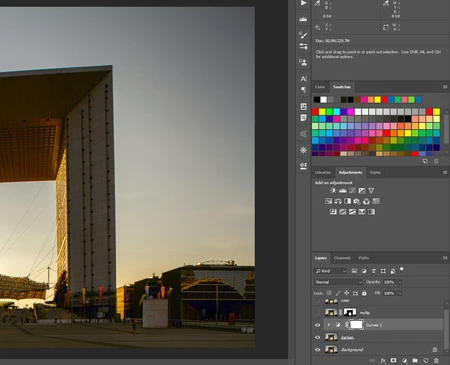
Ahora, para oscurecer el cielo, duplicaré la imagen original de nuevo. Aplicaré una máscara solo seleccionando el cielo y pondré el modo de fusión multiplicar. Podéis ver que ahora he ganado más información sobre el cielo. Usando un filtro de gausiano, además agregué un efecto Orton falso. Para controlar el nivel de oscuridad, bajaré la opacidad de la capa.
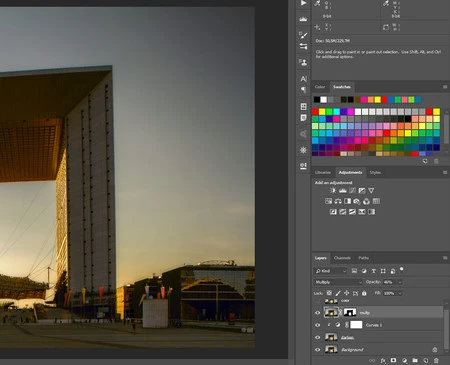
Finalmente, quiero ganar saturación sobre el color y acentuar el contraste de la imagen en general. Por ese motivo duplicaré una vez más la capa original y aplicaré el modo de ‘Subexposición de Color’. Esto generará que la imagen se destruya totalmente. Pero, al disminuir el ‘relleno de capa’ a un 10%, la imagen queda contrastada, con colores más saturados.
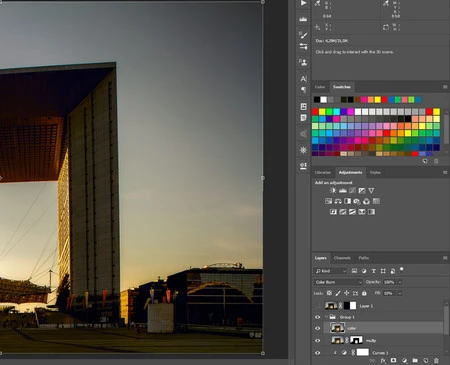
Este es el resultado de un juego rápido con solo este grupo de fusión.

En lo posible jugad con estos modos de fusión. Probad qué les va mejor, si usar opacidad o relleno de capa. Tratad de mezclar usando mapas de degradado y colores sólidos.
!Hasta la próxima!
_
Más en Xataka Foto | Qué es y cómo utilizar la capa de ajuste 'Blanco y negro' de Photoshop
_


Ver 1 comentarios